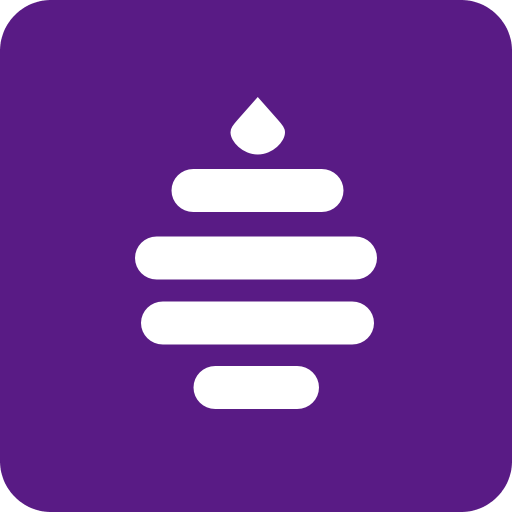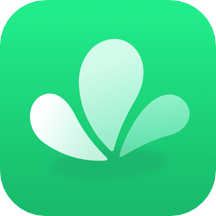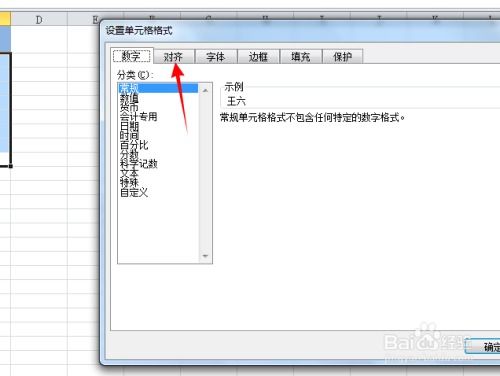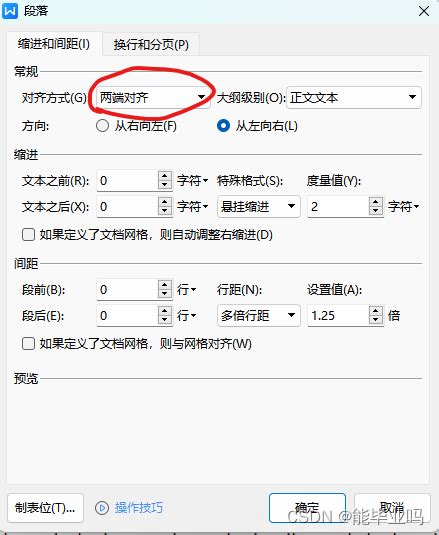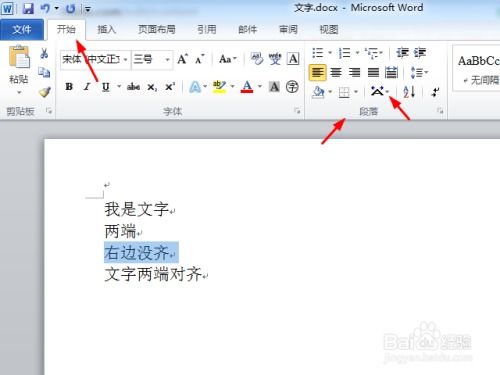在Word中实现上下两行文字两端对齐的方法
在Word中,文字排版是一项基础且至关重要的技能,尤其是在需要呈现整齐、专业的文档时。上下两排字两端对齐,看似简单,实则涉及多种技巧和步骤,以达到最佳的视觉效果。本文将从基本操作、进阶技巧、常见问题及解决策略、以及高效排版习惯四个维度,深入探讨如何在Word中实现上下两排字的两端对齐。
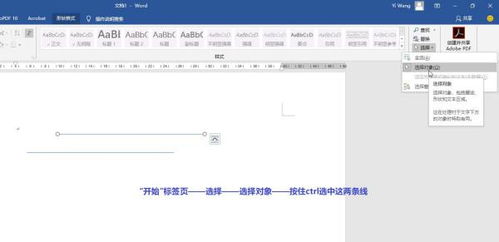
基本操作:掌握基础工具
对于初学者而言,Word提供的“两端对齐”功能是最直接的选择。这一功能位于“开始”选项卡中的“段落”区域,与左对齐、居中对齐和右对齐并列。以下是实现上下两排字两端对齐的基本步骤:

1. 选中文字:首先,确保你已经选中了需要调整对齐方式的文字,无论是单独的一行还是多行。

2. 应用两端对齐:点击“两端对齐”按钮,Word会自动调整选中的文字,使其在左右边距之间均匀分布。

3. 调整行距:如果上下两排字之间行距过大或过小,可通过“段落”对话框中的“行距”选项进行调整,确保整体排版的美观。
需要注意的是,当文字长度差异较大时,两端对齐可能会导致某些行出现较大的空白间隔(即“词间距”不均匀)。这时,可以考虑使用“分散对齐”作为替代方案,尽管它不如两端对齐严格,但在某些情况下能提供更为自然的视觉效果。
进阶技巧:优化对齐效果
除了基本的两端对齐功能,Word还提供了多种高级工具和技巧,帮助用户进一步优化对齐效果:
1. 制表符与表格:对于需要精确对齐的内容,如目录、列表等,使用制表符或插入表格可能是更好的选择。通过设置适当的列宽和单元格边距,可以轻松实现上下两排字甚至多排字的精确对齐。
制表符:在需要分隔的字符前插入制表符(Tab键),然后通过“制表位”对话框调整制表位的位置和样式。
表格:插入单行或多行表格,将文字放入单元格中,根据需要调整表格列宽和单元格边距,最后可选择隐藏表格边框,以达到类似于纯文本的对齐效果。
2. 调整字符间距:当两端对齐导致个别单词间距过大时,可以手动调整字符间距。选中需要调整的单词或字母,通过“字体”对话框中的“高级”选项,微调字符间距的“缩放”或“间距”值。
3. 使用样式:为文档中的不同部分应用不同的样式(如标题、正文、引用等),可以确保整个文档在格式上的一致性,同时便于后续的修改和更新。通过样式设置,可以统一调整文字的字体、大小、颜色、对齐方式等属性。
常见问题及解决策略
在实际操作中,用户可能会遇到一些挑战,以下是一些常见问题及其解决策略:
1. 两端对齐导致单词拆分:Word在尝试实现两端对齐时,有时会将长单词拆分到两行,这通常不符合阅读习惯。解决这一问题的方法是调整单词间距、行距或考虑使用其他对齐方式(如分散对齐)。
2. 中英文混排对齐问题:中英文混排时,由于字符宽度不同,两端对齐可能会导致中文部分出现较大的空白间隔。此时,可以尝试使用“段落”对话框中的“允许西文在单词中间换行”选项,或者手动调整中英文之间的空格大小。
3. 段落缩进不一致:如果上下两排字的段落缩进不一致,会导致对齐效果不佳。确保所有相关段落的左、右缩进值相同,可通过“段落”对话框进行设置。
4. 兼容性问题:在不同版本的Word之间,或者将Word文档转换为其他格式(如PDF)时,可能会出现对齐效果的差异。为避免这种情况,建议在完成编辑后,使用Word的“兼容性检查”功能进行预览和调整。
高效排版习惯:提升工作效率
良好的排版习惯不仅能提升文档的专业度,还能大大提高工作效率。以下是一些建议:
1. 统一格式:在文档开始之前,确定好整体的设计风格、字体、字号、行距等,并创建相应的样式,以便在整个文档中保持一致。
2. 使用模板:根据不同类型的文档(如报告、简历、信件等),创建或下载相应的Word模板,可以节省大量时间和精力。模板通常已经包含了预设的格式和样式,用户只需在模板上填写内容即可。
3. 定期保存:在编辑过程中,定期保存文档,以防止意外丢失。同时,利用Word的“自动保存”功能,可以在一定程度上减少手动保存的频率。
4. 利用快捷键:熟悉并利用Word的快捷键,可以显著提高操作效率。例如,使用Ctrl+B加粗文字、Ctrl+U下划线、Ctrl+Shift+P打开“段落”对话框等。
5. 检查与修订:完成排版后,仔细检查文档的每一处细节,包括文字、图片、表格等元素的对齐情况。必要时,邀请同事或朋友进行审阅,提出修改建议。
总之,在Word中实现上下两排字的两端对齐,不仅是对技术掌握的考验,更是对排版美学和效率的追求。通过掌握基本操作、运用进阶技巧、解决常见问题以及培养高效排版习惯,用户可以轻松应对各种排版需求,创造出既美观又专业的文档。
- 上一篇: 如何设置动态桌面壁纸
- 下一篇: 如何书写‘西’字的笔顺
-
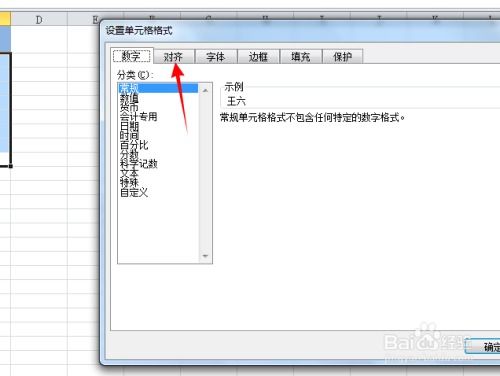 Excel表格:轻松实现文字两端对齐的技巧资讯攻略11-25
Excel表格:轻松实现文字两端对齐的技巧资讯攻略11-25 -
 Word中设置两端对齐的方法资讯攻略11-25
Word中设置两端对齐的方法资讯攻略11-25 -
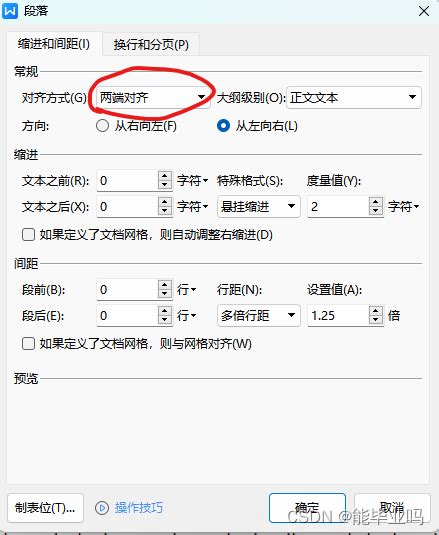 如何轻松设置WPS文档的两端对齐?资讯攻略11-25
如何轻松设置WPS文档的两端对齐?资讯攻略11-25 -
 在Word文档中设置文本两端对齐的方法资讯攻略11-26
在Word文档中设置文本两端对齐的方法资讯攻略11-26 -
 Word文本两端对齐设置方法资讯攻略11-25
Word文本两端对齐设置方法资讯攻略11-25 -
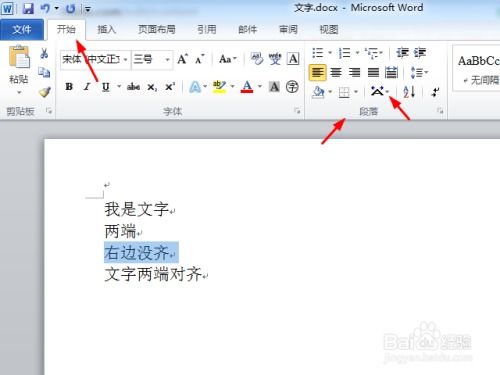 如何实现Word文档的文字两端对齐资讯攻略11-24
如何实现Word文档的文字两端对齐资讯攻略11-24